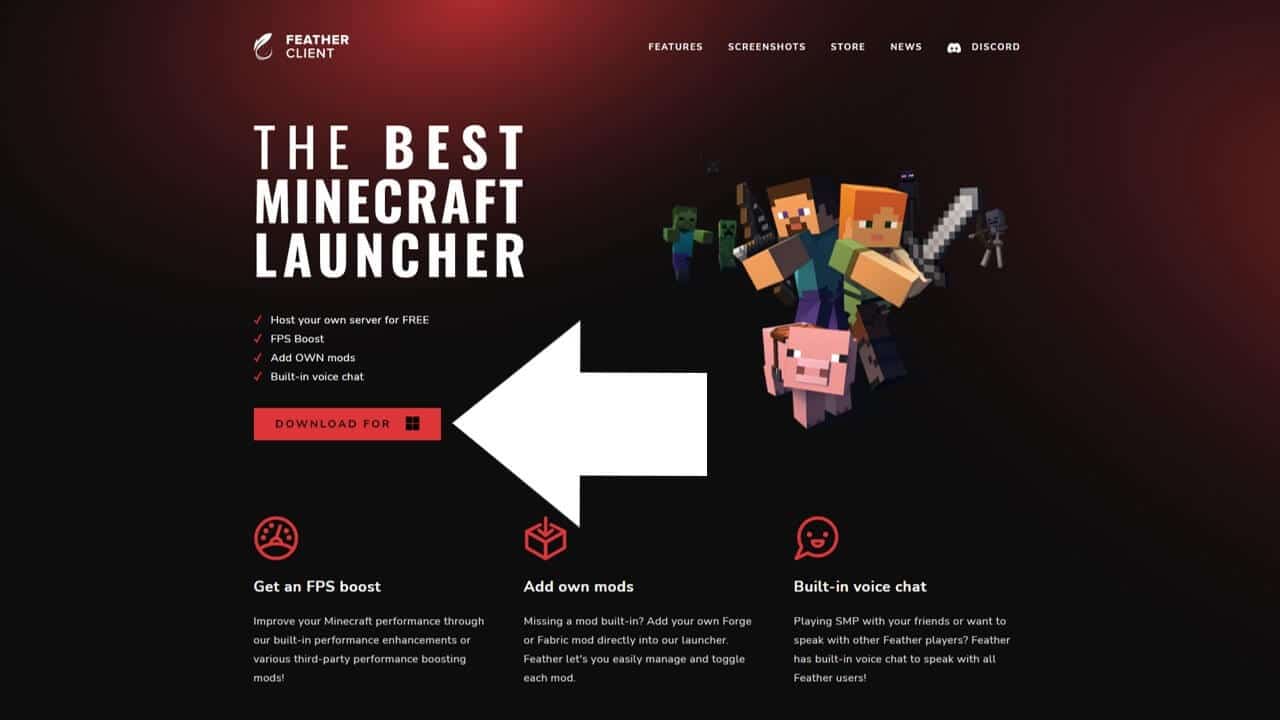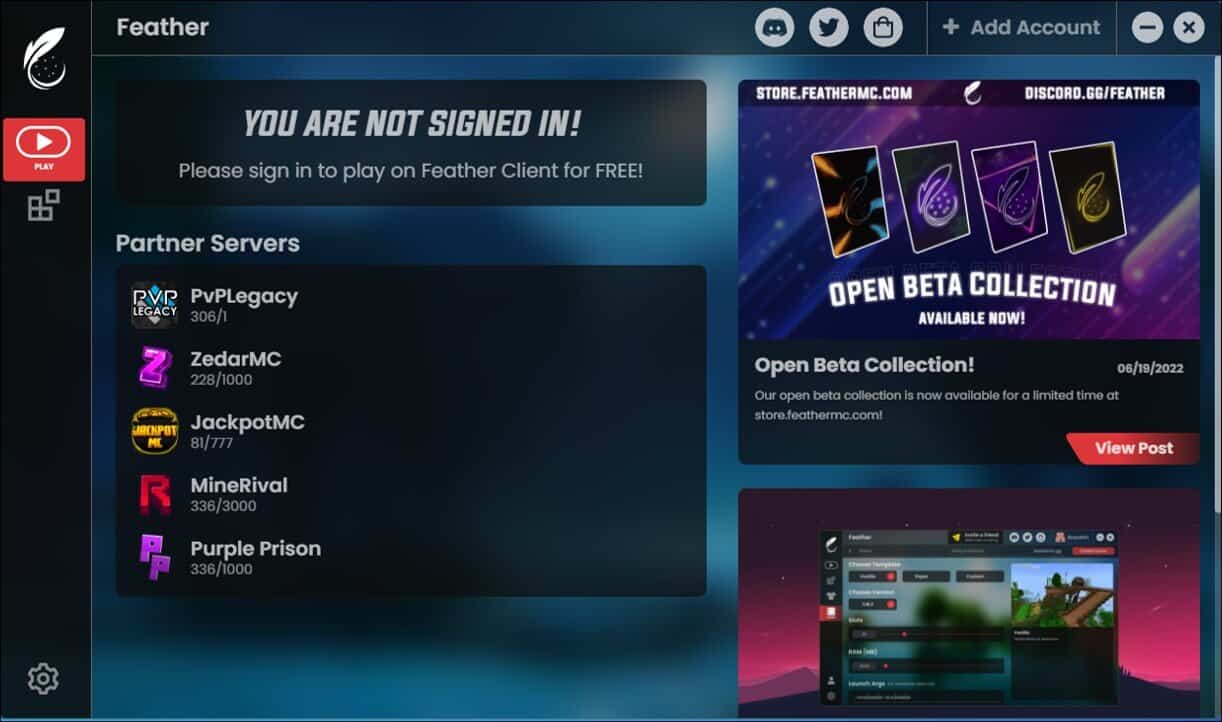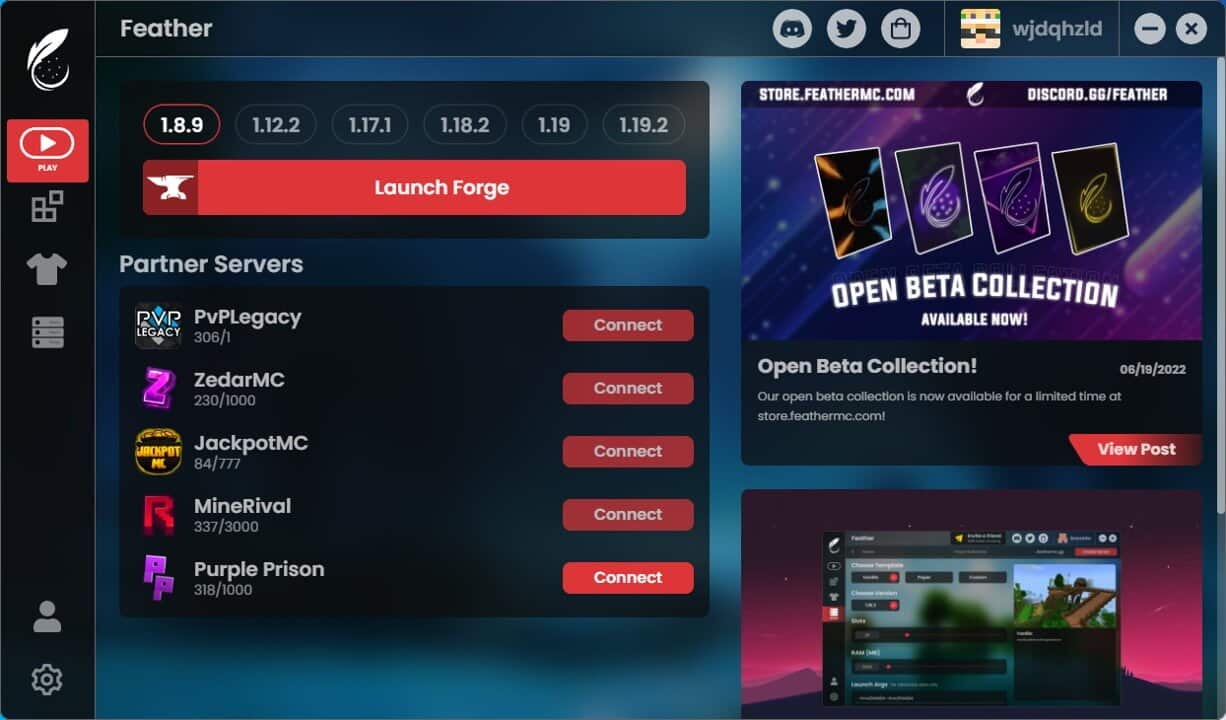今日はマイクラ Feather Client 入れ方についてご紹介します。 このランチャーはゲームを軽量化してフレームを高め、PVPに有利な様々なModが内蔵されており、別途のインストールなしで設定でon/offして使用できます。
マイクラ Feather Client?
Feather Clientにはさまざまな機能がありますが、代表的には次のとおりです。40個以上の内蔵Mod、自由に設定できるHud、ForgeおよびFabricモードをインストールできるモードマネージャ、様々なスキンをランチャーで変更できるスキンマネージャ。
Feather Client 入れ方
1. https://feathermc.com/ リンクをクリックして公式サイトに移動し、[Download For]ボタンをクリックしてフェザークライアントをインストールします。
2. インストールしたexeファイルをダブルクリックして実行すると、自動的にインストールが進みます。 場合によってはインストールの進行ができない場合がありますが、その場合はインストーラを終了してから再度実行してください。
3. クライアントが起動したら、右上にある+Add Accountをクリック – > Microsoft AcoountをクリックしてMinecraftのログインを行ってください。
4. ログインが完了したら、Feather Clientのメイン画面に選択可能なさまざまなバージョンとLaunch Forgeが表示されます。
5. 必要なMinecraftのバージョンを選択し、Launch Forgeをクリックしてゲームを実行できます。
6. ゲームが実行されると、オリジナルランチャーと同様にマルチプレイをクリックし、サーバー追加 – >サーバーアドレス入力完了後、サーバーに接続してゲームをプレイすることができます。
バージョンに合ったJavaプログラムがないと、正常に動作しない可能性があります。エラーが発生した場合 Java Download (Link)をクリックしてJavaをインストールしてください。